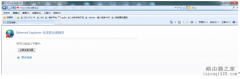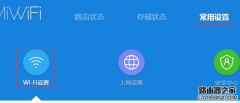如何在win10笔记本电脑上启用5GHz Wi-Fi
如果路由器和笔记本电脑均支持5GHz Wi-Fi,(wifi共享精灵)则连接速度应比2.4GHz更快。我们解释了如何使其全部工作。
除非您的路由器真的很旧或入门级型号,否则几乎可以肯定它会同时具有5GHz和2.4GHz Wi-Fi。通常称为“双频”,这意味着它实际上产生两个不同的Wi-Fi网络,每个频率一个。
2.4GHz在较远的距离上是可靠的,并且比5GHz更容易穿过墙壁和地板,而5GHz在较近的距离(障碍物更少)要快得多(或可以更快)。

我的路由器是否具有5GHz Wi-Fi?
除非您已经确定路由器是双频型号,并且肯定具有5GHz无线电功能,否则值得首先检查一下。如果您的路由器不支持,则在笔记本电脑上启用5GHz Wi-Fi毫无意义。
最简单的方法是在线检查其规格,查看手册或登录路由器本身并检查“ Wi-Fi”部分中的可用设置。
组合两个频段并在2.4GHz和5GHz上仅使用一个网络名称(SSID)是相当普遍的。这具有优点和缺点。首先,如果将它们组合在一起,则不可能强迫您的笔记本电脑仅使用5GHz频段,因此,如果路由器提供此选项,则有必要将它们分成两个单独的Wi-Fi网络。较新的BT Home Hub具有以下设置:
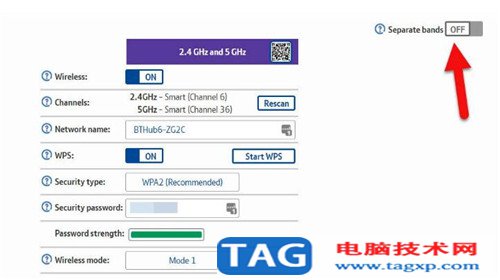
当您有单独的网络时,可以对其进行重命名(例如5GHz在5GHz的末尾),以便您可以轻松地从笔记本电脑,手机或平板电脑中识别每个网络,并知道要连接到哪个网络。
如果您的路由器不支持它,请参阅我们对 最佳路由器或更好的仍然是网状Wi-Fi系统的综述。
我的笔记本电脑是否支持5GHz Wi-Fi?
找出问题的最佳方法是打开控制面板-在Windows搜索框中进行搜索-然后转到设备管理器,然后在“网络适配器”部分下找到笔记本电脑Wi-Fi的品牌和型号。
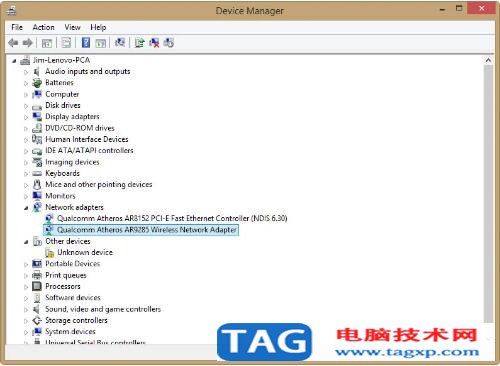
例如,此笔记本电脑具有Qualcomm Atheros AR9285适配器。在线搜索该品牌和型号会为其规格带来大量结果,表明它只能在2.4GHz上工作。如果您的适配器支持802.11ac,则肯定会支持5GHz。在大多数情况下,802.11n适配器也将支持5GHz。
您也可以右键单击“设备管理器”中的适配器,单击“属性”,然后切换到“高级”选项卡。您将看到一个属性列表,其中一个属性应提及5GHz。如果看不到启用或禁用5GHz的选项,则说明您的适配器不支持它,或者安装了错误的驱动程序。
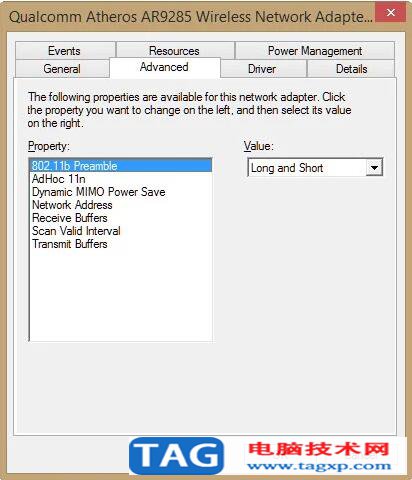
而且,如果您发现笔记本电脑没有5GHz Wi-Fi,则可以通过为笔记本电脑购买USB Wi-Fi软件狗轻松添加它。这些价格便宜-大约10-30英镑/ 10-30美元-意味着您无需打开笔记本电脑即可升级其Wi-Fi。我们已经收集了最好的USB Wi-Fi适配器。
如何从笔记本电脑连接到5GHz Wi-Fi
这是简单的部分。如果您在可用的Wi-Fi网络列表中看到路由器的5GHz无线网络名称,则可以单击它,然后单击“连接”。输入密码,仅此而已。

在上图中,您可以看到从BT Home Hub广播的两个单独的网络。5.单击Wi-Fi图标(突出显示)以查看范围内的无线网络。